Cómo transferir la propiedad de una instalación en Homelok
Introducción
Esta sección describe cómo transferir la propiedad de una instalación a otro usuario. La transferencia de la propiedad de una instalación supone dar todos los permisos de gestión de una instalación de Salto Homelok a otro usuario asignándole el rol de propietario. Esta función está prevista para los siguientes tipos de casos de uso:
- Un socio de Salto transfiere una instalación al cliente final. En este caso, el socio crea y configura la instalación, incluida la instalación de hardware, antes de transferir la propiedad al cliente.
- Un usuario de la instalación transfiere la propiedad a otro usuario de la instalación. Esto puede ocurrir, por ejemplo, si un empleado con rol de propietario deja la empresa y tiene que transferir la propiedad a otro empleado.
Solo los usuarios con rol de propietario pueden transferir la propiedad de una instalación a otro usuario.
Transferencia de propiedad
Antes de transferir la propiedad, infórmate de lo que ello puede conllevar. La gestión de todos los elementos de control de acceso de la instalación (usuarios, dispositivos, puertas, accesos, etc.) será transferida a otro usuario. Una vez se confirme la transferencia, el propietario actual dejará de tener acceso a la gestión de Homelok.
Para transferir la propiedad de la instalación, ve a Ajustes > Zona de riesgo y selecciona la opción Transferir propiedad.
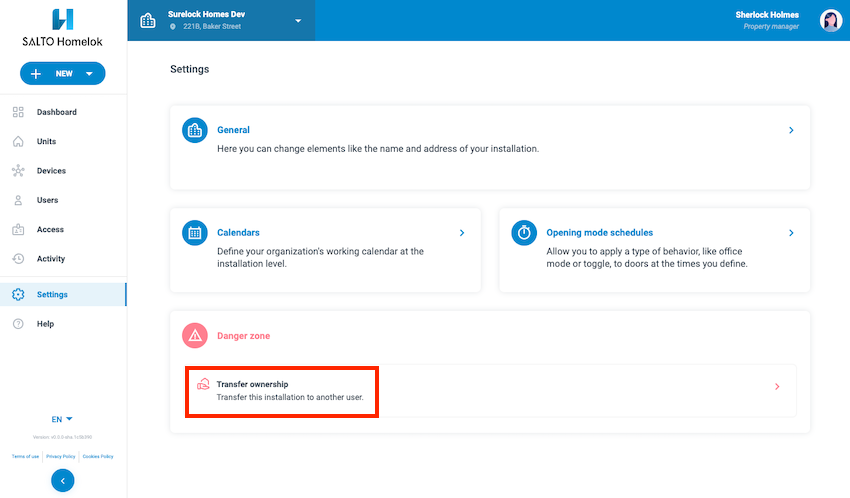 La opción 'Transferir propiedad' solo está disponible para los propietarios de la instalación
La opción 'Transferir propiedad' solo está disponible para los propietarios de la instalación
Esto muestra una nueva ventana que te permite transferir la propiedad de la instalación a un usuario ya existente en la instalación o a un usuario nuevo.
Si la transferencia es a un usuario ya existente, puedes buscar y seleccionar al usuario en el menú desplegable. Si transfieres la propiedad a un usuario nuevo, necesitarás añadir una dirección de correo electrónico válida para ese usuario antes de validar y confirmar la transferencia.
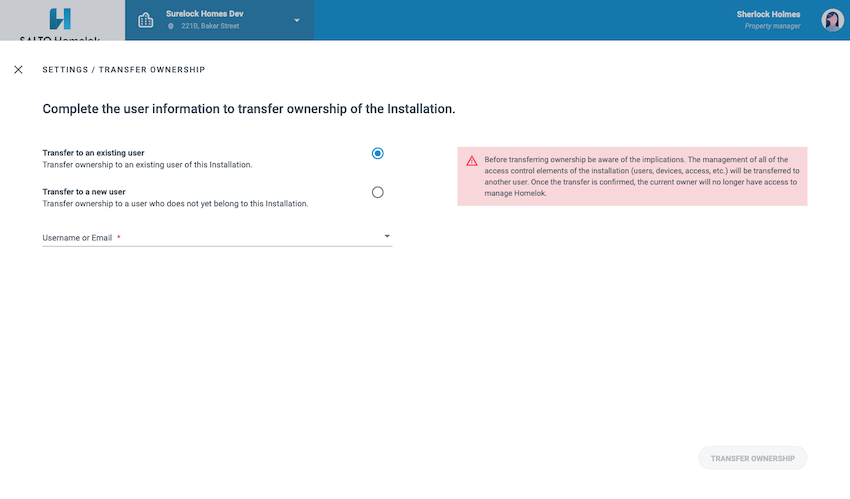 Puedes transferir la propiedad de una instalación a un usuario ya existente de la instalación o a un usuario nuevo
Puedes transferir la propiedad de una instalación a un usuario ya existente de la instalación o a un usuario nuevo
Si el usuario ya existente al que le estás transfiriendo la instalación no tiene dirección de correo electrónico, se te pedirá que añadas una al seleccionar a ese usuario.
Nuevo propietario
Una vez que hayas confirmado la transferencia, el nuevo propietario recibirá un correo electrónico con la información que describe cómo aceptar la transferencia de la propiedad. Tendrá entonces que iniciar sesión en Homelok con la misma dirección de correo electrónico que usó para la transferencia y confirmar la aceptación de la misma.
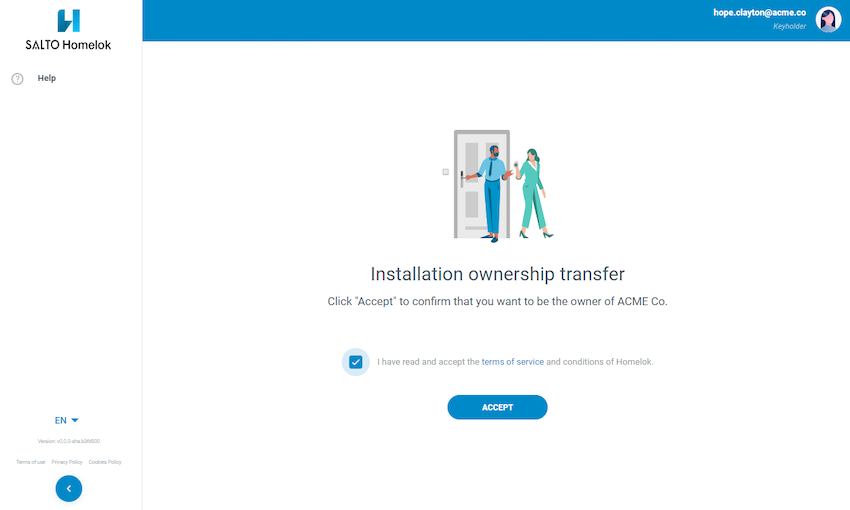 El nuevo propietario debe aceptar la transferencia de propiedad para que la transferencia se complete con éxito
El nuevo propietario debe aceptar la transferencia de propiedad para que la transferencia se complete con éxito
La transferencia no se completará hasta que el nuevo propietario no confirme la transferencia.
Datos de facturación
Al aceptar la transferencia, el nuevo propietario deberá rellenar los datos de facturación de su propiedad.
 El nuevo propietario debe rellenar los datos de facturación
El nuevo propietario debe rellenar los datos de facturación
Consulta también la sección sobre detalles del pago de la suscripción.
Una vez que hayas introducido los datos de facturación y de pago, haz clic en Aceptar para finalizar el proceso de transferencia de propiedad.
Aceptar transferencia
Hasta que se muestre la notificación verde Transferencia de la propiedad completada, el propietario anterior sigue siendo el único propietario de la instalación y la transferencia queda marcada como Pendiente.
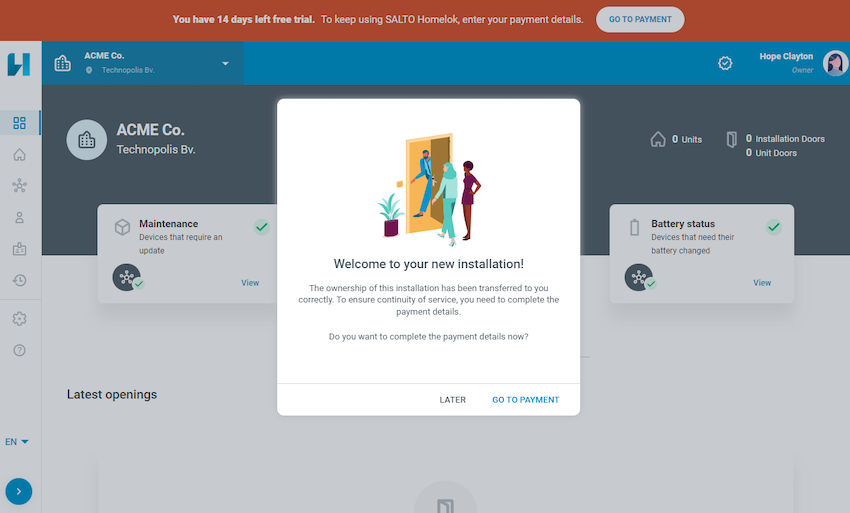 Al aceptar la transferencia, esta pantalla se muestra si aún es necesario introducir los detalles del pago
Al aceptar la transferencia, esta pantalla se muestra si aún es necesario introducir los detalles del pago
El propietario anterior pierde el acceso de gestión a Homelok una vez que se haya completado la transferencia de la propiedad. Sin embargo, permanece como titular de llaves en el sistema y puedes cambiar su rol en caso necesario. Por ejemplo, podría darse el caso en que quieras cambiar el rol del usuario al de gestor de la propiedad si va a continuar gestionando elementos de tu instalación. También puedes eliminar al usuario si ya no necesita acceder al software.
Solo puede haber un usuario con el rol de propietario en una instalación.
Para más información sobre el rol de propietario, consulta la sección correspondiente sobre los roles de usuario en Homelok.
 Atrás
Atrás
